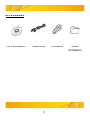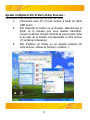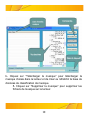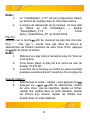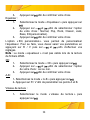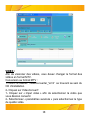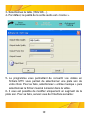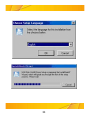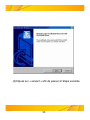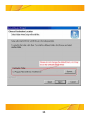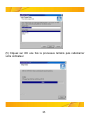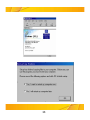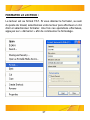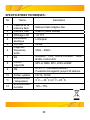1
Manuel d’utilisation MP704T
Limitez le volume sonore
Attention :
1. A pleine puissance, l’écoute prolongée peut
endommager l’oreille de l’utilisateur.
2. N’écoutez pas la musique à un volume excessif, les
autorités sanitaires alertent sur l’utilisation prolongée à
volume élevé.
3. Arrêtez d’utiliser le produit ou baissez le volume si vous
entendes un sifflement dans l’oreille.
4. Uniquement les accessoires fournis par AIRIS peuvent
être utilisés avec le produit.
5. Ne débranchez pas les écouteurs de l’appareil pour la
réception ou la transmission FM. Les performances
seraient dégradées.
Charger ce lecteur avant utilisation

2
INFORMATIONS SECURITE
:
- Il est nécessaire de lire attentivement ce manuel d’utilisation
avant d’utiliser votre appareil.
- En cas de panne, seul un technicien agréé est habilité à réparer
votre appareil.
- Ne pas exposer cet appareil à l’humidité.
- Ne pas utiliser cet appareil sous la pluie.
- Il vous est possible de protéger vos données en verrouillant votre
appareil.
- Sauvegardez régulièrement vos données. Il est important de
sauvegarder vos données si vous devez envoyer cet appareil au
SAV.
- Ne pas utiliser les écouteurs lorsque vous êtes aux commandes
d’une voiture ou d’un vélo.
- Des accidents sont causés par des piétons qui n’entendent pas
leur environnement à cause d’un volume trop élevé.
- Un volume trop élevé provoque des problèmes d’audition
irréversibles.
- N’utilisez pas vos écouteurs en cas d’acouphènes.
- Utilisez uniquement les accessoires fournis par le constructeur.
- Ne pas exposer le lecteur à l’eau.
CARACTERISTIQUES TECHNIQUES
:
- Ce lecteur supporte les formats MP3 et WMA.
- Supporte l’USB.2.0 (plus rapide que l’USB1.1).
- Le lecteur peut enregistrer des voix externes et la radio.
- Ce lecteur dispose d’une fonction REPEAT (répéter).
- Cet appareil vous permet de visionner des vidéos, des photos,
des e-books, des diaporamas…
- Mise en veille programmable.

3
ACCESSOIRES
:
CD d’installation Câble USB Ecouteurs Guide
d’utilisation

4
LE LECTEUR
:
1- Bouton MENU
2
- Retour rapide
d
iminution du son
3- Avance rapide
a
ugmentation du son
4
- Lecture / Pause / Bout
d
e confirmation
5- Enregistrer / Bout
v
olume
6- Ecran LCD
7- Mise sous tension / Mi
hors tension / Verrouillag
e
d
éverrouillage
8- Prise casque
9- Microphone / Bout
reset
10- Prise USB
CHARGER LA BATTERIE
:
1- Connectez votre lecteur à votre ordinateur par
l’intermédiaire du câble USB fourni.
2- Un indicateur de charge s’affiche. Une fois la charge
terminée, mettre votre appareil hors tension. Le temps
de charge est d’environ deux heures.
3- Afin d’arrêter la charge, déconnectez le câble USB.

5
Notes
:
- Lors de la première utilisation, chargez votre lecteur.
- Votre ordinateur doit être sous tension lors de la charge.
- Evitez de « surcharger » la batterie, cela peut diminuer sa durée
de vie.
- Si vous remplacez la batterie, il est primordial de vérifier la
compatibilité, pour cela contactez notre service technique.
- Il est strictement interdit de démonter ou d’essayer de réparer la
batterie.
- Même si le lecteur ne sert pas, il est nécessaire de recharger la
batterie au moins deux fois par an.
LES OPERATIONS DE BASE
:
Mettre l’appareil sous tension et lire de la musique
:
- Connectez le casque à la prise casque.
- Déverrouillez votre appareil.
- Mettre l’appareil sous tension. Une fois sous tension l’appareil est
automatiquement en mode MUSIQUE.
- Appuyez sur
pour visionner les options du mode MUSIQUE.
- Afin de retourner au menu principal, appuyez sur M. Afin de se
mettre en pause ou d’entamer la lecture, appuyez sur
. Afin de
changer de fichier musical, appuyez sur les boutons suivants :
et
. Afin de mettre votre appareil hors tension, utilisez le bouton
suivant :
.
Ajuster le volume
:
Afin d’ajuster le volume, appuyez sur le bouton R/V puis sur :
et
pour diminuer ou augmenter le volume.

6
Ajouter et déplacer des fichiers et des dossiers
:
Ce lecteur a les mêmes fonctions qu’une clef USB.
1- Connectez votre PC et votre lecteur à l’aide du câble
USB fourni.
2- Afin d’ajouter un fichier ou un dossier, sélectionnez le
ficher ou le dossier que vous désirez transférer,
copiez ce dernier (bouton droit de la souris) puis coller
le au sein de la fenêtre correspondant à votre lecteur
(cf. schéma ci-dessous).
3- Afin d’effacer un fichier ou un dossier présent sur
votre lecteur, utilisez la fonction « effacer ».

7
Déconnectez le lecteur de votre PC
:
Afin de déconnecter le lecteur de votre PC, suivre les étapes
suivantes :
1- Double-cliquez sur
, une fenêtre s’affiche à l’écran.
2- Sélectionnez votre lecteur puis cliquez sur « fermer ».
3- Vous pouvez maintenant déconnecter votre lecteur.
Notes
:
- Ne jamais déconnecter votre lecteur durant un
transfert de données.
- Ne pas appuyez sur les boutons suivants durant le
transfert de fichiers : M et
, cela peut créer une
perte définitive de données.
-
La navigation
:
Bouton M
: Vous permet d’entrer au sein du menu principal, de
sous-menus, de retourner au menu
principal.
Les boutons
et : permet de vous déplacer au sein du
menu.
Le bouton
: permet la lecture, la pause ou la confirmation du
choix d’un item.
1- Maintenez le bouton M enfoncé afin d’entrer au sein
du menu principal.
2- Appuyez sur
et afin de sélectionner l’item de
votre choix : MUSIQUE, FICHIERS, VOIX, PHOTO,
FM, SETUP, VIDEO, EBOOK, FM.

8
MUSIQUE
:
Une fois votre appareil sous tension, entrez au sein du menu
principal puis sélectionnez MUSIQUE, sélectionnez un fichier
musical puis appuyez sur
afin de lancer la lecture.
Le sous menu du menu « musique »
:
Appuyez sur M afin d’entrer au sein du sous-menu puis appuyez
sur
et afin de sélectionner le mode de votre choix (fichier,
classement, Play List, Répéter, Equaliseur, 3D, A-B, Play Rate).
Fichier
:
1- Sélectionnez le mode « fichier » puis appuyez sur
afin
d’entrer au sein du mode « fichier ».
2- Appuyez sur
et afin de sélectionner des fichiers
musicaux.
3- Appuyez sur R/V afin de sélectionner les options
suivantes : « ajouter un fichier » et « supprimer un
fichier».
4- Appuyez sur
afin de confirmer votre choix.
5- Sélectionnez un fichier musical puis appuyez sur
afin
de lancer la lecture.
Classement
:
1- Sélectionnez le mode « classement » puis appuyez sur
afin d’entrer au sein du mode « classement ».
2- Appuyez sur
et afin de sélectionner « oui » ou
« non ».
3- Appuyez sur
afin de confirmer votre choix.

9
Note :
1- Cela peut prendre un certain temps afin d’élaborer
une liste.
2- Après classification, au sein du menu "classement"
apparaît "Genre", "Artiste", "Album" et "Titre".
3- ClassifyMusic_V1.5 va télécharger des fichiers de
musique automatiquement à la racine du en dossier
MUSIQUE.
AP
:
1- Connectez votre lecteur au PC (nécessite le système
d'exploitation PC : Windows 2000, XP, Vista).
2- Mettez le CD de pilotes dans le lecteur puis ouvrir le
dossier "ClassifyMusic_V1.5’’.
3- Cliquez sur "MusicClassify".
4- Télécharger des fichiers de musique sur le lecteur.
Pour se faire :
a- Cliquez sur "Sélectionnez Musique" pour
télécharger des fichiers (formats : *. mp3, *. wma).

10
b- Cliquez sur "Télécharger la musique" pour télécharger la
musique choisie dans le lecteur et de créer ou rafraîchir la base de
données de classification de musique.
5- Cliquez sur "Supprimer la musique" pour supprimer les
fichiers de musique sur le lecteur.

11
Notes :
1- Le "ClassifyMusic_V1.5" AP peut uniquement classer
les fichiers de musique dans la carte flash interne.
2- À propos du classement de la musique, s'il vous plaît
se référer au CD d’installation → dossier
"ClassifyMusic_V1.5 →" fichier
Music_Classification_AP au format Word.
Play list
:
Appuyez sur la touche
afin de visionner les play lists (ma liste,
PLA *, * m3u, wpl *), ouvrez l'une des listes de lecture et
sélectionnez les fichiers musicaux de votre choix. Enfin, appuyez
sur
afin de lancer la lecture.
Notes :
1- Elaborez vos play lists (à l'exception play list *pla) sur
votre lecteur.
2- Vous devez placer la play list à la racine au sein du
dossier PLAYLIST.
3- La lecture de la musique se mettra en pause pendant
quelques secondes durant l’ouverture d’une la play list.
Repeat (répéter)
:
1- Sélectionnez le mode « répéter » puis appuyez sur
.
2- Appuyez sur
et afin de sélectionner l’option
de votre choix : pas de répétition, répéter un fichier,
répéter tout, répéter dans un ordre aléatoire, répéter
les fichiers d’un dossier, répéter les fichiers d’un
dossier dans un ordre aléatoire.

12
3- Appuyez sur
afin de confirmer votre choix.
Equalizer
:
1- Sélectionnez le mode « Equaliseur » puis appuyez sur
.
2- Appuyez sur
et afin de sélectionner l’option
de votre choix : Normal, Pop, Rock, Classic, Jazz,
Bass, EQ personnalisé).
3- Appuyez sur
afin de confirmer votre choix.
L’option « EQ personnalisé » vous permet de personnaliser
l’équaliseur. Pour se faire, vous devez saisir vos paramètres en
appuyant sur R / V puis sur
et afin d’effectuer vos
réglages.
Note : Le mode « équaliseur » n’est pas valide lors de la lecture
de fichiers WMA.
3D
:
1- Sélectionnez le mode « 3D » puis appuyez sur
.
2- Appuyez sur
et afin de sélectionner l’option
de votre choix : oui ou non.
3- Appuyez sur
afin de confirmer votre choix.
A-B
:
1- Sélectionnez le mode « A-B » puis appuyez sur
.
2- Appuyez sur R / V afin de paramétrer les points A et B.
Vitesse de lecture
:
1- Sélectionnez le mode « vitesse de lecture » puis
appuyez sur
.

13
2- Appuyez sur
et afin de sélectionner l’option
de votre choix : 1.00X, 1.14X,
1.33X,1.60X,0.50X,0.67X, 0.80X.
3- Appuyez sur
afin de confirmer votre choix.
Note : les fichiers WMA ne supporte pas le mode « vitesse de
lecture ».
FICHIERS
:
1- Au sein du menu principal, sélectionnez « FICHIER » puis
appuyez sur
.
2- Appuyez sur
et afin de sélectionner l’option de votre
choix : fichiers MTV, fichier musique, fichier photo, fichiers
enregistrés, fichiers TXT…
3- Appuyez sur R / V afin de sélectionner l’option vous permettant
d’effacer un fichier, puis appuyez sur
et afin de
sélectionner « oui » dans le cas ou vous désirez effacer un fichier
et « non » afin d’abandonner l’effacement d’un fichier.
Appuyez sur
afin de confirmer votre choix.
4- Appuyez sur M afin de retourner au menu principal.
VOIX
:
1- Au sein du menu principal, sélectionnez « VOIX » puis appuyez
sur
.
2- Appuyez sur
et afin de sélectionner le fichier de votre
choix puis appuyez sur
.
3- Appuyez sur R / V afin de démarrer un enregistrement.
4- Appuyez sur M afin de sauvegarder un enregistrement.

14
5- En cours de lecture, appuyez sur M afin d’entrer au sein du
sous-menu et d’avoir accès aux options inhérentes à la voix (3D
equlizer…)
6- Appuyez sur M afin de retourner au menu principal.
PHOTO
:
1- Au sein du menu principal, sélectionnez « PHOTO » puis
appuyez sur
.
2- Appuyez sur
et afin de sélectionner les photos de votre
choix.
3- Appuyez sur R / V afin de sélectionner l’option vous permettant
d’effacer une photo, puis appuyez sur
et afin de
sélectionner « oui » dans le cas ou vous désirez effacer une photo
et « non » afin d’abandonner l’effacement d’une photo. Appuyez
sur
afin de confirmer votre choix.
4- Appuyez sur M afin de retourner à la liste des photos puis sur
afin de lire une photo.
5- Maintenez le bouton
enfoncé afin que les photos défilent
automatiquement.
6- Appuyez sur M afin de retourner au menu principal.
Notes : Le lecteur prend en charge les formats .JPEG et .BMP.
FM
:
1- Au sein du menu principal, sélectionnez « FM » puis appuyez
sur
.
2- Appuyez sur
afin de passer du mode
« preset (présélection)» au mode « normal ».

15
3- En mode normal, appuyez sur
et afin de passer en
revue les stations radio comprises entre les fréquences suivantes :
87.5MHz et 108MHz. En mode présélection les boutons
et
vous permettent de faire défiler la liste des stations
présélectionnées.
4- En mode normal, appuyez sur M afin d’entrer dans le sous–
menu et de sélectionner une des options suivantes : « enregistrer
une sélection » et « scan automatique ». En mode présélection,
appuyez sur M afin d’entrer dans le sous–menu et de sélectionner
une des options suivantes : « effacer» et « scan automatique ».
Appuyez sur
afin de confirmer votre choix.
5- Le bouton R / V vous permet d’enregistrer la FM et le bouton M
vous permet de lire votre enregistrement.
6- Appuyez sur M afin de retourner au menu principal.
PARAMETRES
:
1- Au sein du menu principal, sélectionnez « PARAMETRES »
puis appuyez sur
.
2- Appuyez sur
et afin de sélectionner une des options
suivantes : mode USB, puissance, langage, outils système,
affichage et enregistrement.
3- Appuyez sur
afin de confirmer votre choix.
Mode USB
:
Sélectionnez un mode USB (mode MSC, mode MTP, DRM 10
(fonction optionnelle)) à l’aide des touches suivantes :
et .

16
ALIMENTATION
:
1- Sélectionnez « alimentation » puis appuyez sur
. Il vous est
alors possible de sélectionner l’une des options suivantes, « arrêt
automatique » et « toujours ».
2- En ce qui concerne « auto off » vous pouvez sélectionnez une
des options suivantes : 15 Min, 30 Min, 60 Min, 90 Min, 120 Min.
Appuyez ensuite sur
.
LANGAGE
:
Utilisez les touches
et afin de sélectionner la langue de
votre choix (anglais, français…).
AFFICHAGE
:
1- Utilisez les touches
et afin de sélectionner une des
options suivantes : « luminosité » ou « rétro-éclairage » puis
appuyez ensuite sur
.
2- Utilisez les touches
et afin de régler la luminosité ou le
rétro-éclairage puis appuyez sur
.
Note : par défaut la luminosité est maximale, vous pouvez appuyer
sur les touches
et pour la régler.
ENREGISTREMENT
:
Utilisez les touches
et afin de sélectionner une des
options suivantes : Qualité, VAD, AGC.

17
Qualité
:
Utilisez les touches
et afin de sélectionner une des
options suivantes : haute qualité, basse qualité.
VAD, AGC
:
Utilisez les touches
et afin d’actionner ou de dés
actionner ces deux paramètres.
OUTILS SYSTEME
:
Utilisez les touches
et afin de sélectionner une des
options suivantes : reset, format, rafraîchir, type de fichier,
système info.
Format
:
Utilisez les touches
et afin de sélectionner une des
options suivantes : « rapide » ou « complète » puis appuyez sur
.
Reset
:
Sélectionnez « oui » afin de restaurer les paramètres par défaut.
Rafraichir
:
1- Sélectionner le mode « rafraichir » puis à l’aide des touches
et sélectionnez « oui » ou « non ».
2- Appuyez sur
afin de confirmer votre choix.
3- Si vous sélectionnez « oui » le processus de rafraichissement
se met en route, vous pouvez l’arrêter en appuyant sur M.
Type de fichier
:
Utilisez les touches
et afin de sélectionner l’option de
votre choix.
Système info
: Sélectionnez « système info » puis appuyez sur
afin de visionner les informations relative à votre lecteur : version
logiciel…

18
VIDEO
:
Afin de visionner des vidéos, vous devez changer le format des
vidéos en format MTV.
Conversion au format MTV
:
1- Ouvrir le dossier “VideoConverter_V2.9” se trouvant au sein du
CD d’installation.
2- Cliquez sur VideoConvert”.
1- Cliquez sur « imput video » afin de sélectionner la vidéo que
vous désirez convertir.
2- Sélectionnez « paramètres avancés » puis sélectionnez le type
de qualité vidéo.

19
3- Sélectionnez la taille (160x128…).
4- Par défaut, la qualité de la sortie audio est « bonne ».
5- Le programme vous permettant de convertir vos vidéos en
fichiers MTV vous permet de sélectionner une piste son de
votre choix. Pour se faire, sélectionnez « entrée musique » puis
sélectionnez le fichier musical à insérer dans la vidéo.
6- Il vous est possible de modifier uniquement un segment de la
piste son. Pour se faire, servez vous de l’interface suivante :
La page est en cours de chargement...
La page est en cours de chargement...
La page est en cours de chargement...
La page est en cours de chargement...
La page est en cours de chargement...
La page est en cours de chargement...
La page est en cours de chargement...
La page est en cours de chargement...
La page est en cours de chargement...
La page est en cours de chargement...
-
 1
1
-
 2
2
-
 3
3
-
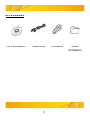 4
4
-
 5
5
-
 6
6
-
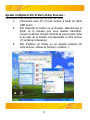 7
7
-
 8
8
-
 9
9
-
 10
10
-
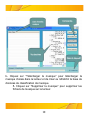 11
11
-
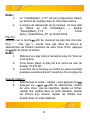 12
12
-
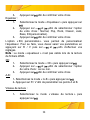 13
13
-
 14
14
-
 15
15
-
 16
16
-
 17
17
-
 18
18
-
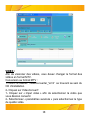 19
19
-
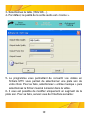 20
20
-
 21
21
-
 22
22
-
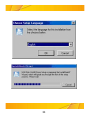 23
23
-
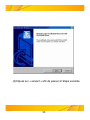 24
24
-
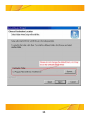 25
25
-
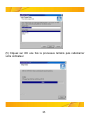 26
26
-
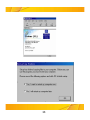 27
27
-
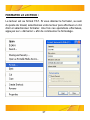 28
28
-
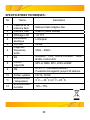 29
29
-
 30
30
Autres documents
-
Transcend MP 820 Le manuel du propriétaire
-
D-JIX 335 Le manuel du propriétaire
-
Difrnce MP1575 Le manuel du propriétaire
-
COBY electronic MP620 Manuel utilisateur
-
LG HLB54S Le manuel du propriétaire
-
LG LG HW300Y Le manuel du propriétaire
-
Coby MP620 Manuel utilisateur
-
NAD T 567 Le manuel du propriétaire
-
Hip Street HS-8204 Manuel utilisateur
-
LG LG HR922D Le manuel du propriétaire